今天來教大家如何讓家裡的舊電腦,灌入最新版Synology 7.0 群暉系統,0成本打造家用NAS,90%的舊主機都通用。

本文涉及刷機技術,適合玩家進行操作,我盡量白話講步驟
但若文章內的名詞看不懂的話,建議不要自己動手。
教你用舊電腦,0成本打造黑群暉7.0 NAS,99%的X86電腦通用
必要工具下載
- rufus USB開機碟製作工具:http://rufus.ie/en/
- arpl 群暉引導img : https://github.com/fbelavenuto/arpl/releases
- 閒置USB碟一隻,會永遠插在NAS後面
舊電腦規格推薦
基本上90%的X86主機都可以,都能當作手機備份空間,但若要同時兼任影音撥放主機,那處理器的規格就要特別挑一下有內顯機種,Intel 12、13代無法驅動核顯硬解,撥放超高清影片會比較卡,而且也比較貴。相容性最高的是Intel UHD630核顯,能順播4K@60Hz
黑群暉7.0 教學步驟
1 製作arpl開機引導碟
- rufus USB開機碟製作工具:http://rufus.ie/en/
- arpl 群暉引導img : https://github.com/fbelavenuto/arpl/releases
先在自己的電腦上製作引導碟,將前面下載兩個檔案解壓縮,並插上USB碟後,打開rufus,將指向arpl.img,其餘維持下圖畫面,然後開始製作引導碟
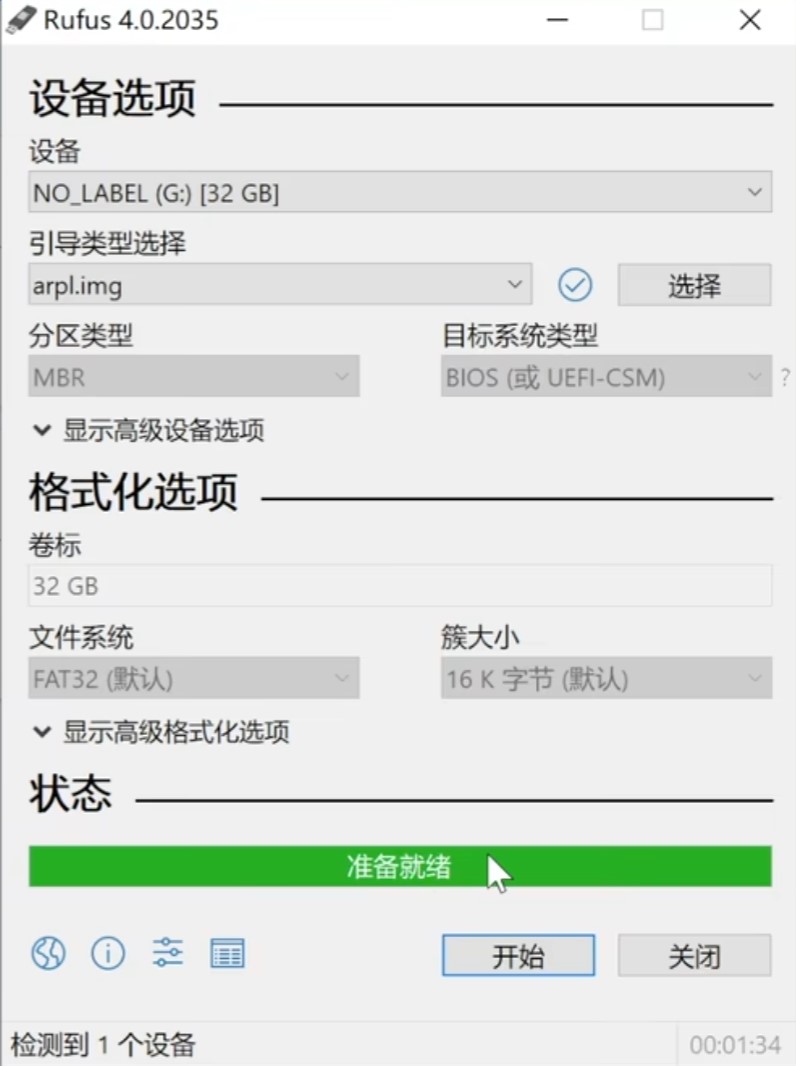
2 安裝引導碟開機
做完之後拔掉USB碟,將USB碟插到舊主機上,此時步驟都在舊主機上
插上鍵盤、滑鼠、網路線,開機後先到BIOS,更改成 USB開機
他會自己進入引導盤開機,接著會看到以下畫面
其中會有一行IP位址 192.168.xxx.xxx:7601,把這行記下來
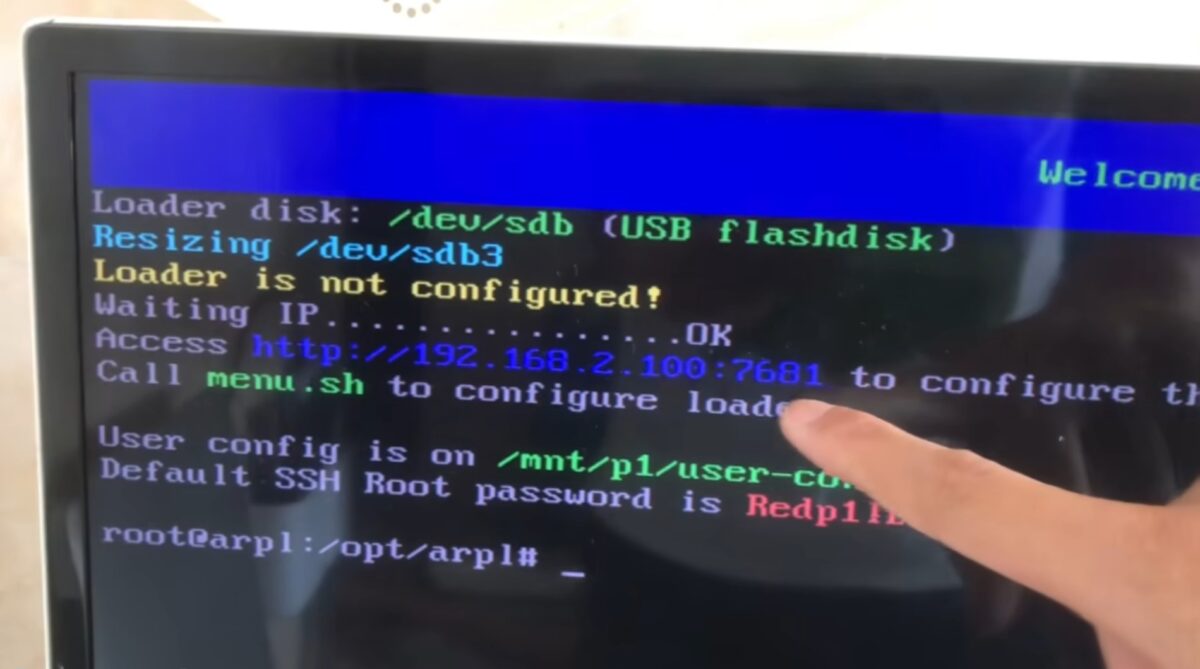
3 安裝引導碟開機
再回到自己的電腦上,瀏覽器輸入這組IP位址,就會出現以下畫面
選擇第一個,幫舊電腦挑一個合適的群暉OS
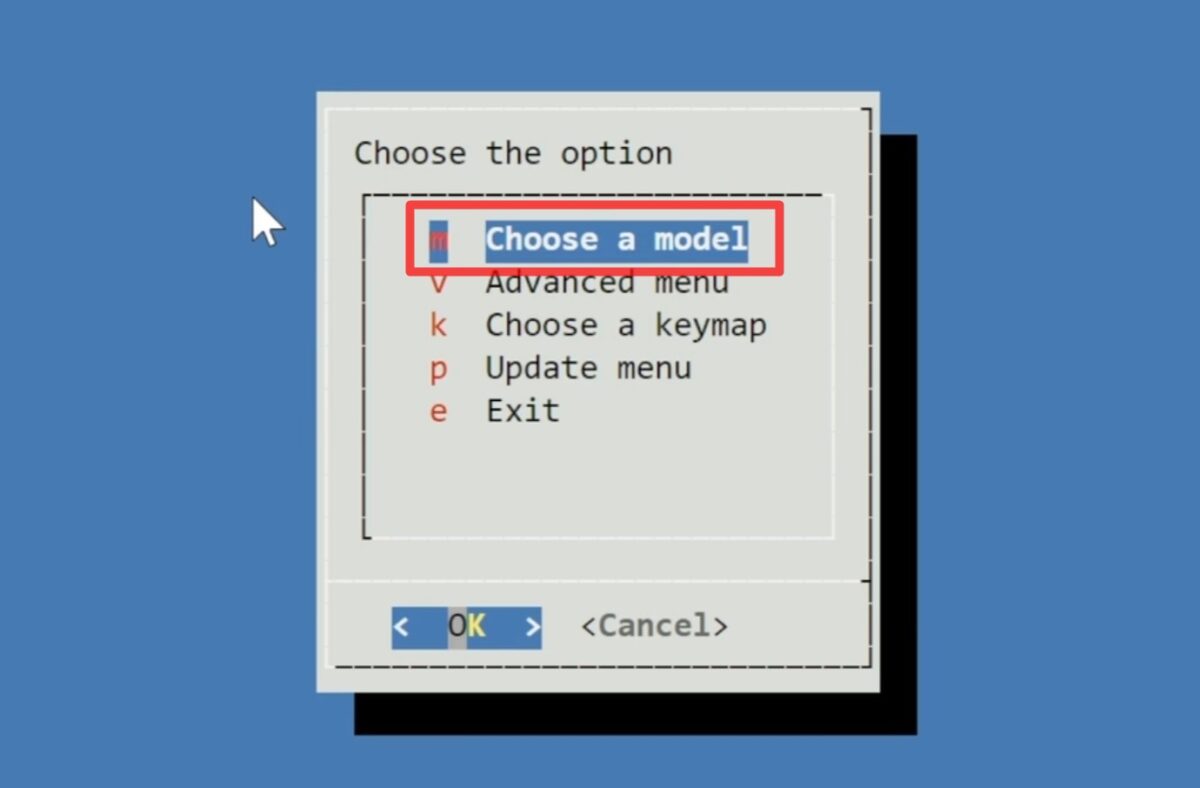
接著他會主動篩選”適合你電腦的OS”,隨便選一個都可以
但建議選擇 : 918、920,相容性較高
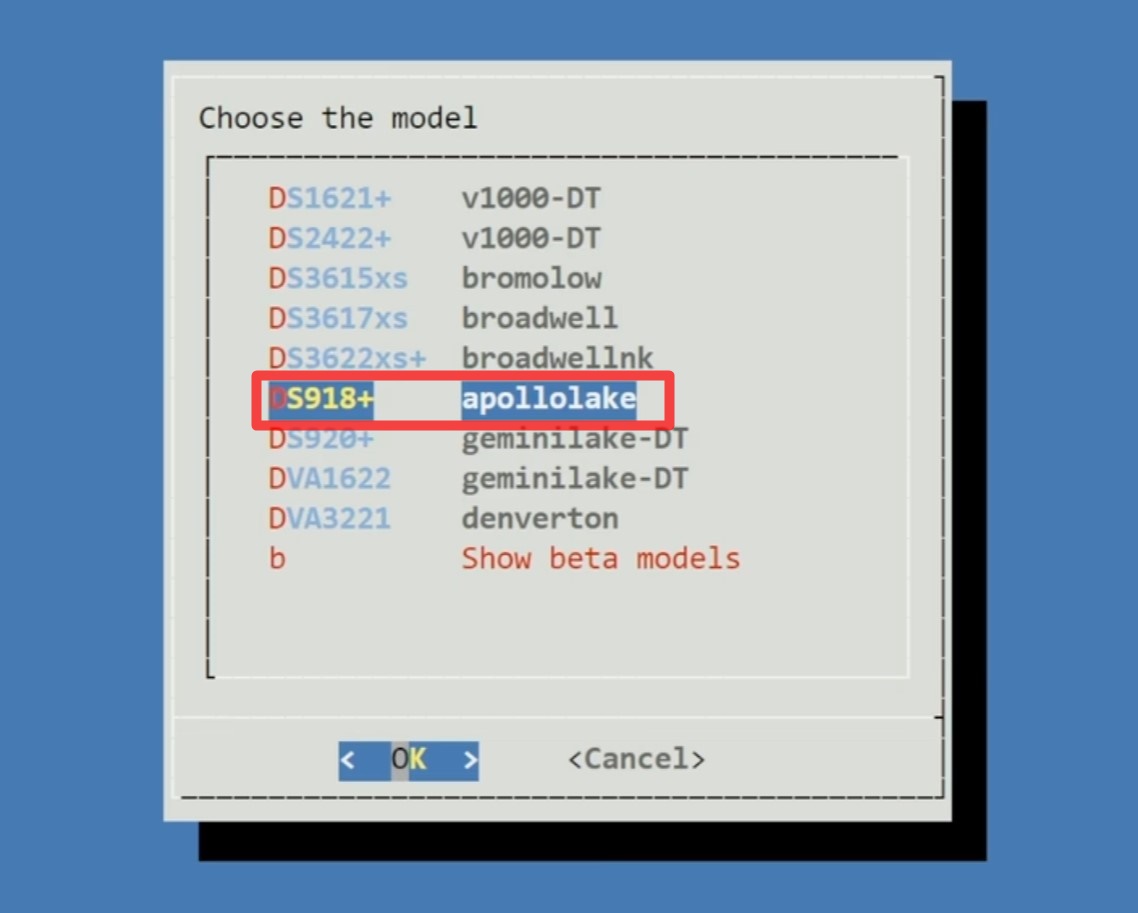
回到主選單,選擇第二個Choose a Build Number 系統版本
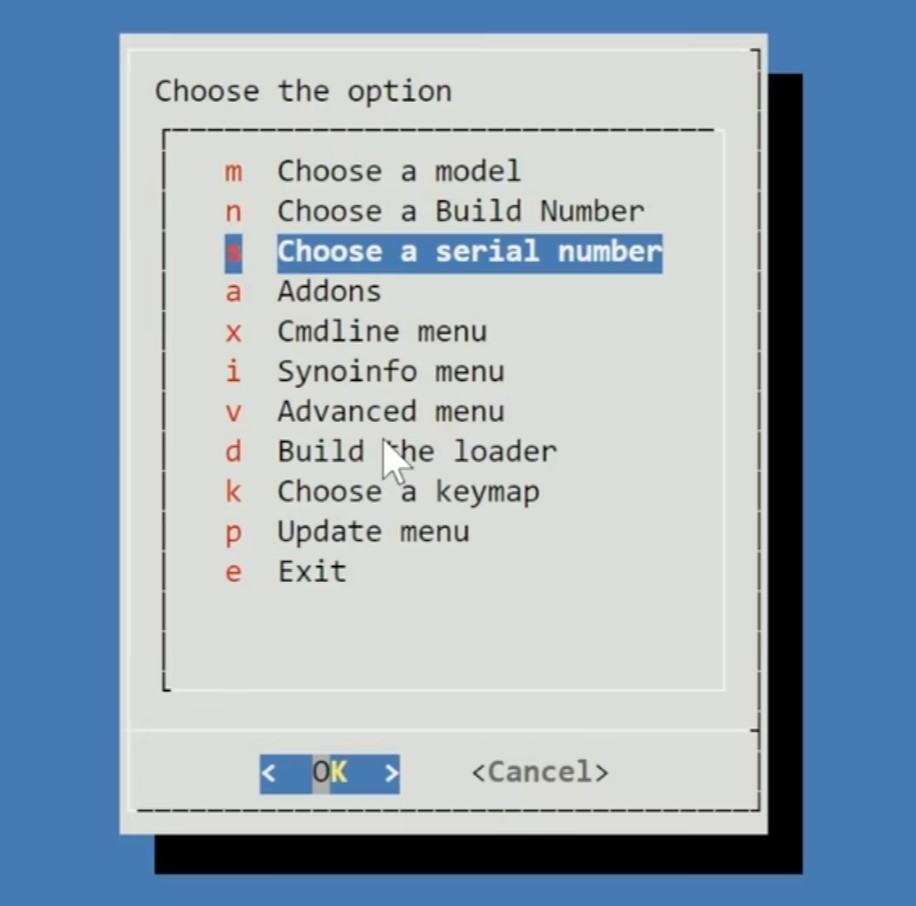
越新越好
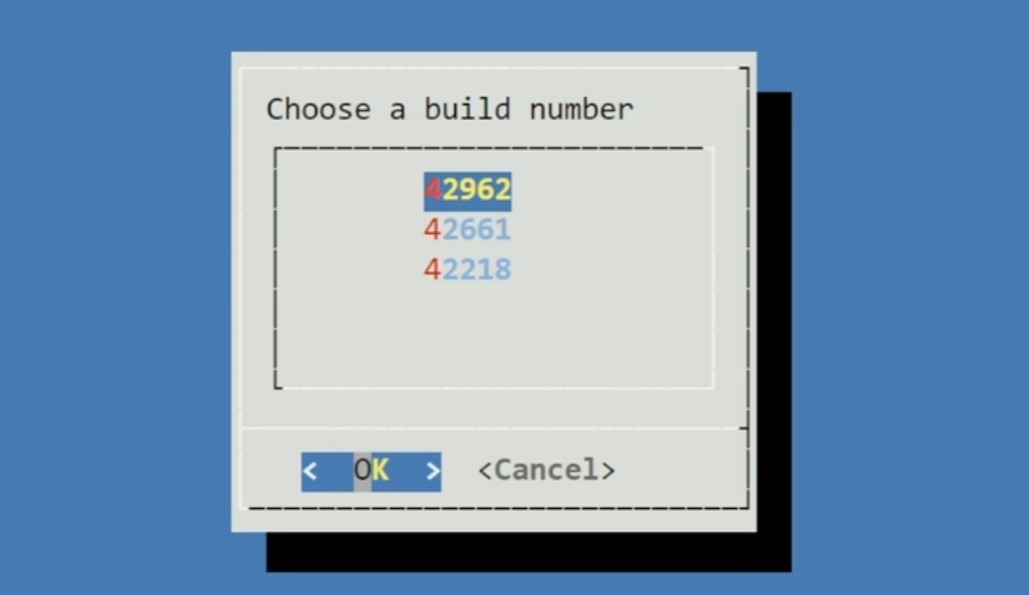
再回到主選單,選擇第三個 Choose a Serial number
選第一個讓他隨機產生即可,如果你有Synology也可以選第二個輸入主機序號
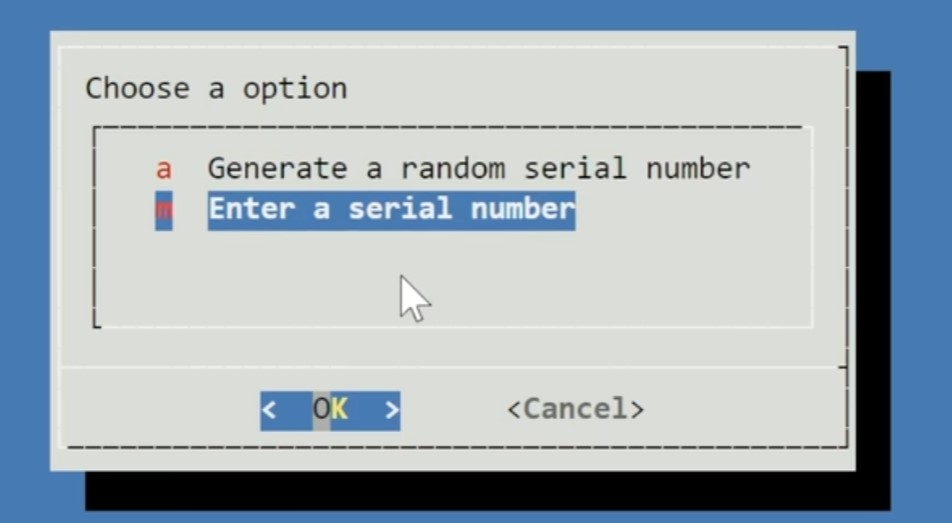
再來回到主選單,選擇Build the Loader
按下去就會開始安裝你選擇的群暉引導系統
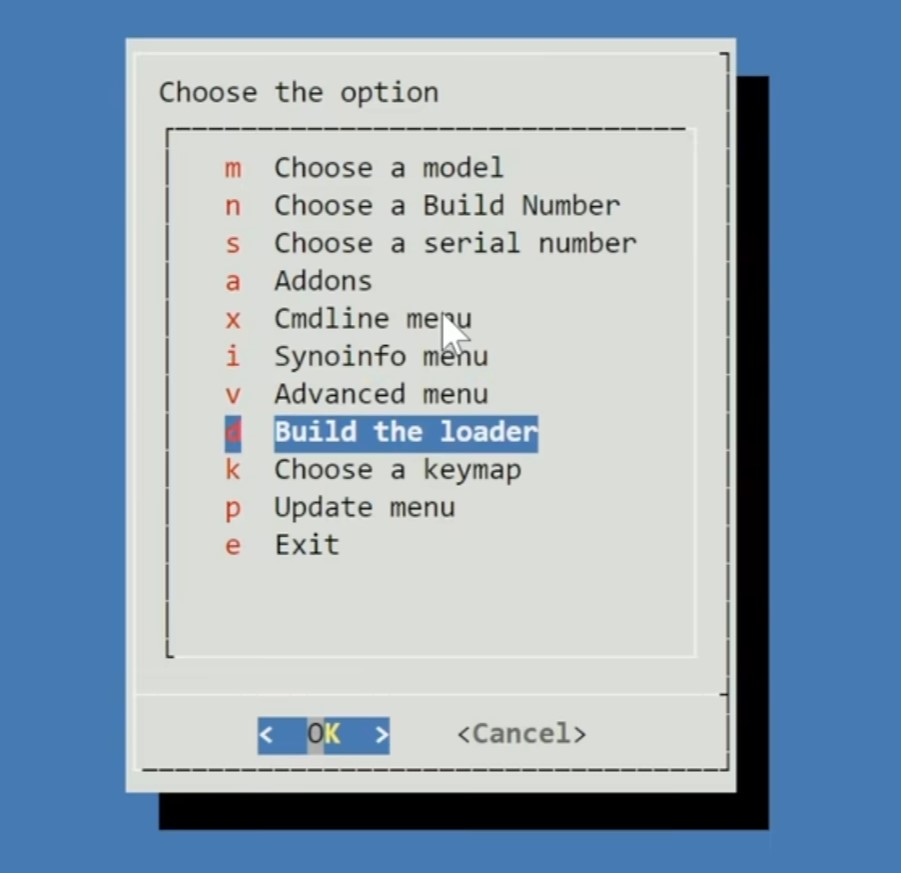
此時會跳入DOS黑畫面,並顯示進度條
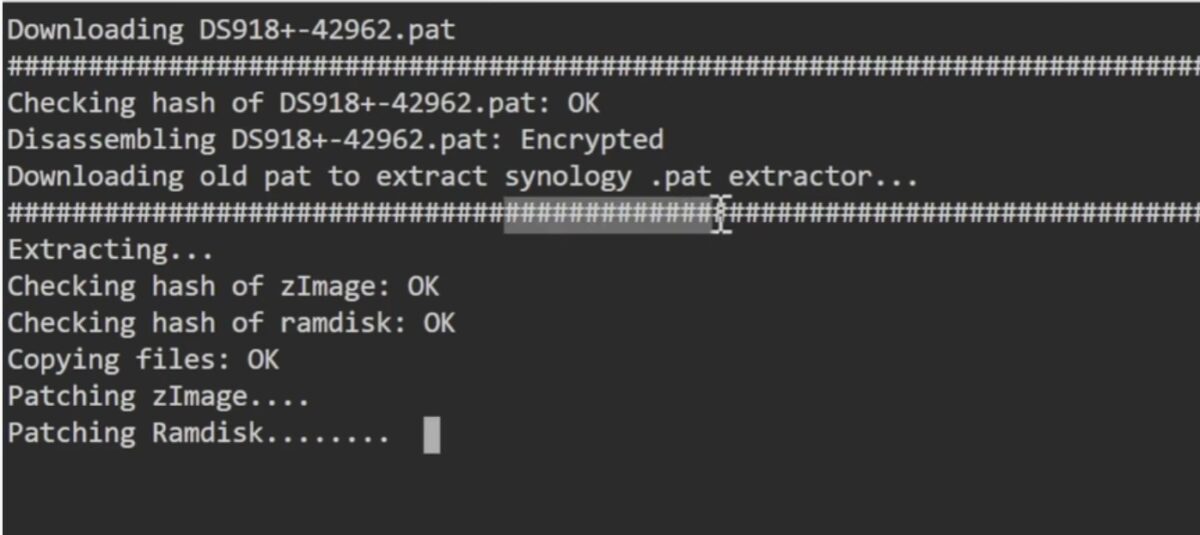
下載完成,會自動編譯然後跳回主選單
選擇Boot the Loader,重新用引導碟開機
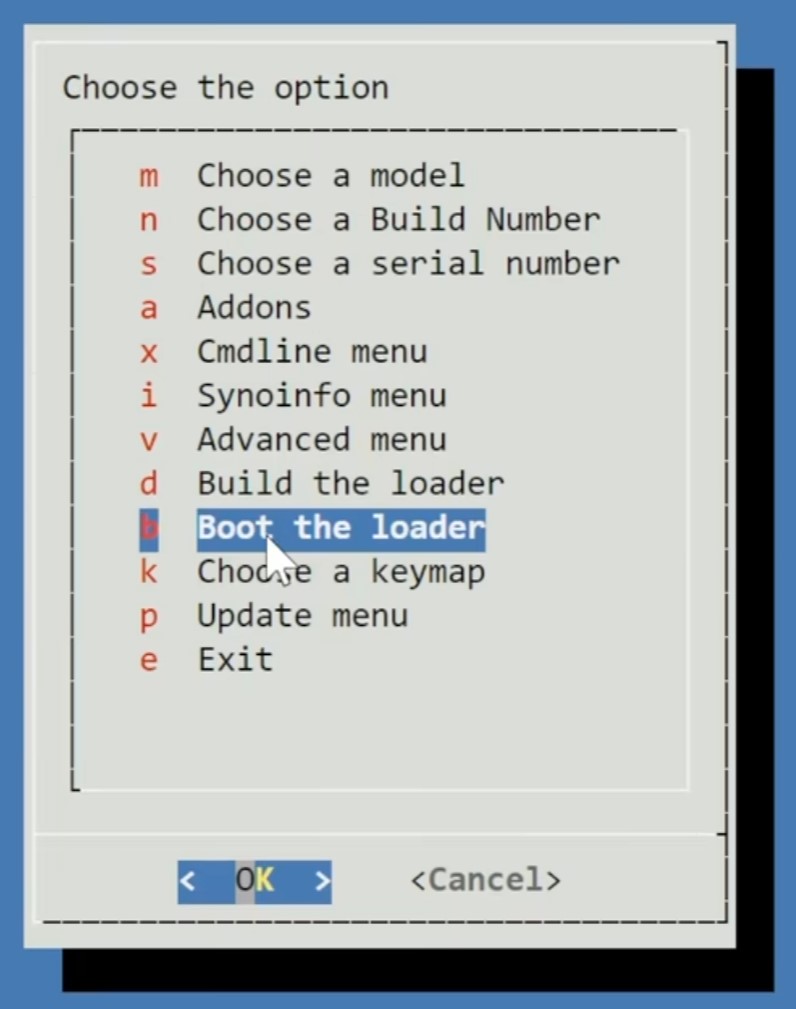
重新開機後,會出現這個畫面,把這兩串代號記下來即可
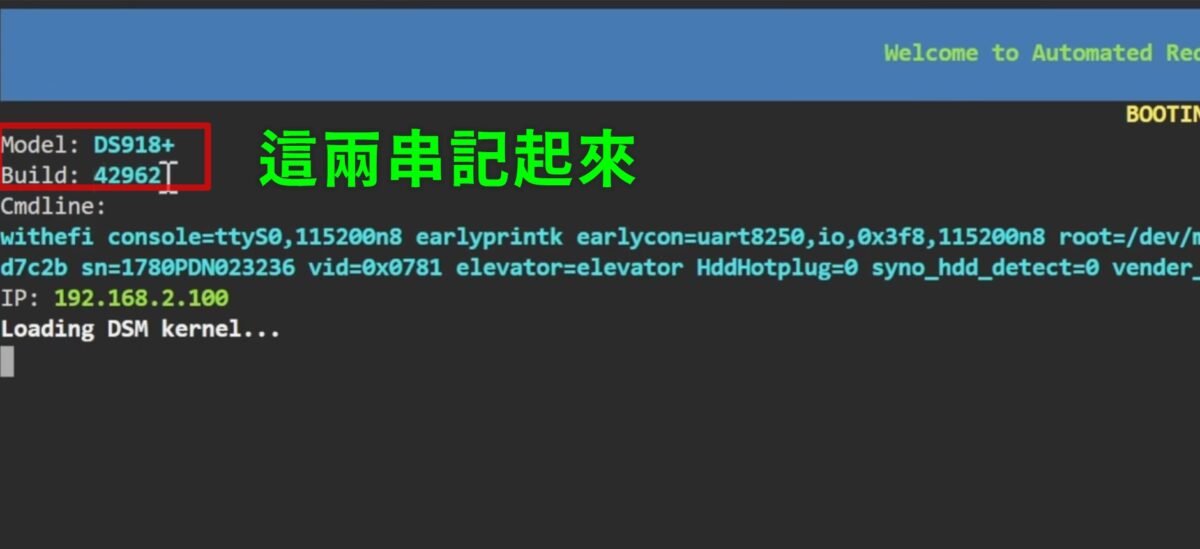
此時可以到家中的無線分享器查看,有沒有出現DiskStation,有的話就代表安裝成功
到此,黑群暉7.0 引導已安裝完成,可以拔掉舊電腦上的鍵盤滑鼠、以及螢幕
3 初始化黑群暉7,正式安裝系統
回到自己的電腦打開剛剛的IP,Port 改成5000 (群暉都是5000、5001)
例如: http://192.168.1.100:5000
或者輸入http://finds.synology.com
出現以下畫面,代表成功啦~ 接著記下DSM版本,待會用到
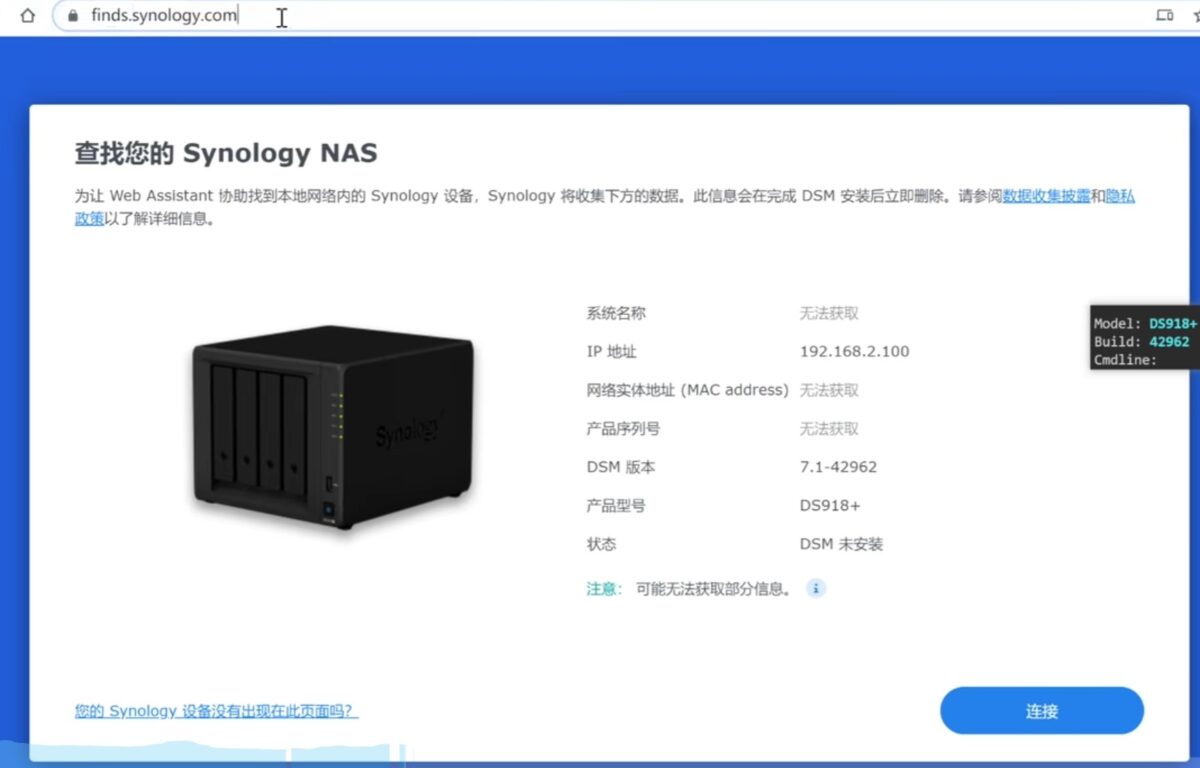
按下連接後,他會叫你更新Pat檔案,此時會連到Synology官網去下載對應版本
找到自己的版號,開始下載正確版本,版號錯誤會不讓你安裝
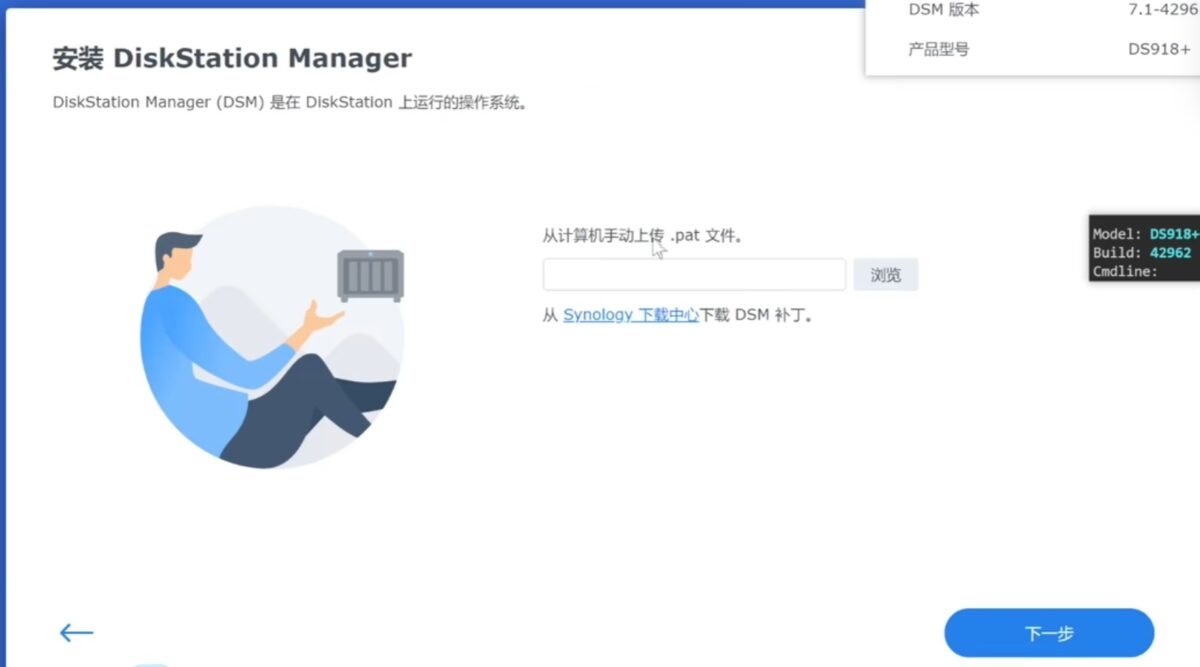
下載中心會列出很多版號,選哪一個都可以,但重點是機器型號要正確對應
因為製作系統更新時,軟體部門很難一次推出對應所有機器型號的版本
因此需要逐步更新,後面的流水數字代表這個版本更新了幾次
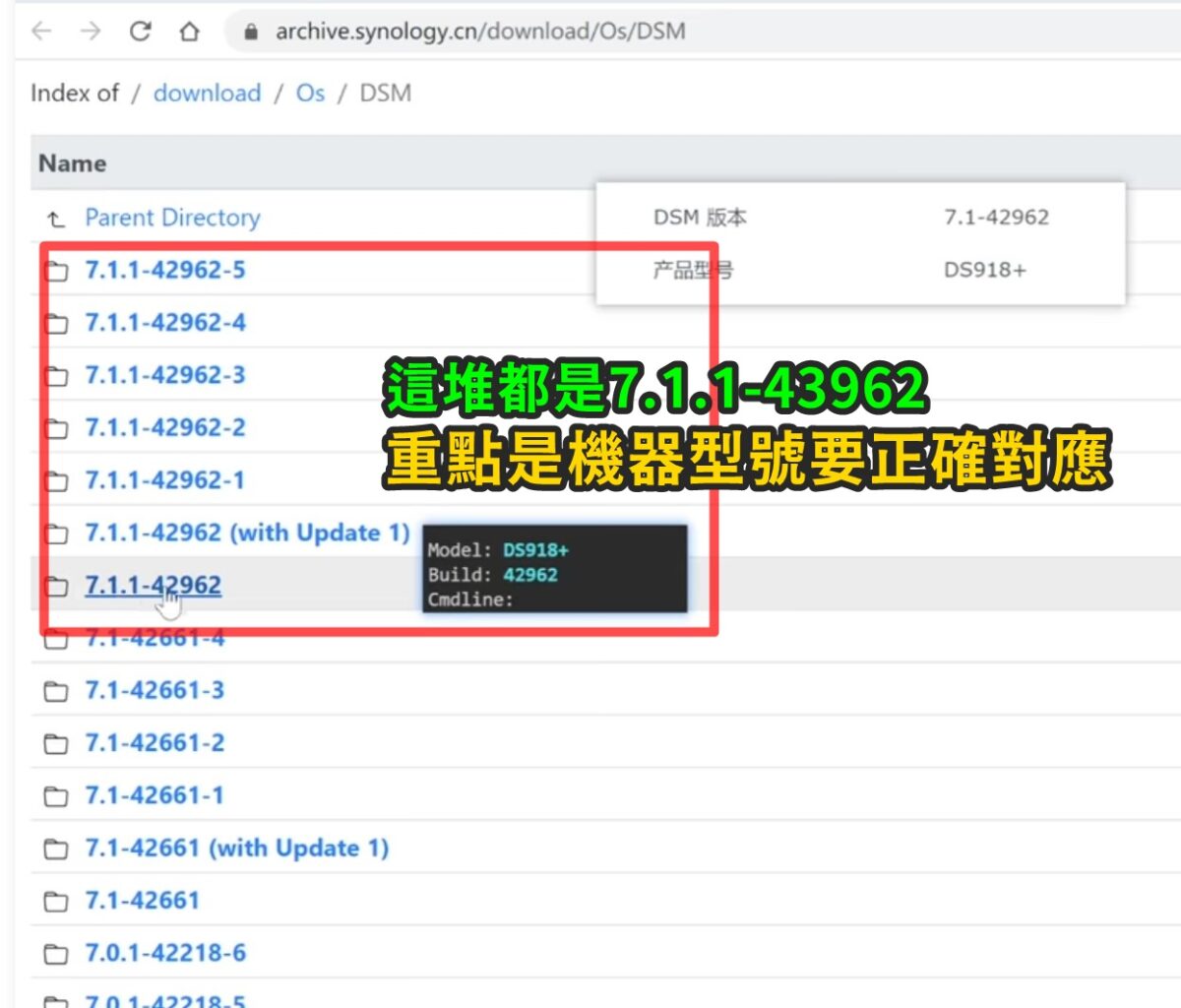
點進去之後同樣會列出很多版本,找到自己的機器型號,例如我的是918+
就選擇918+這個版本,若找不到就回去上個畫面,選擇另一個版本
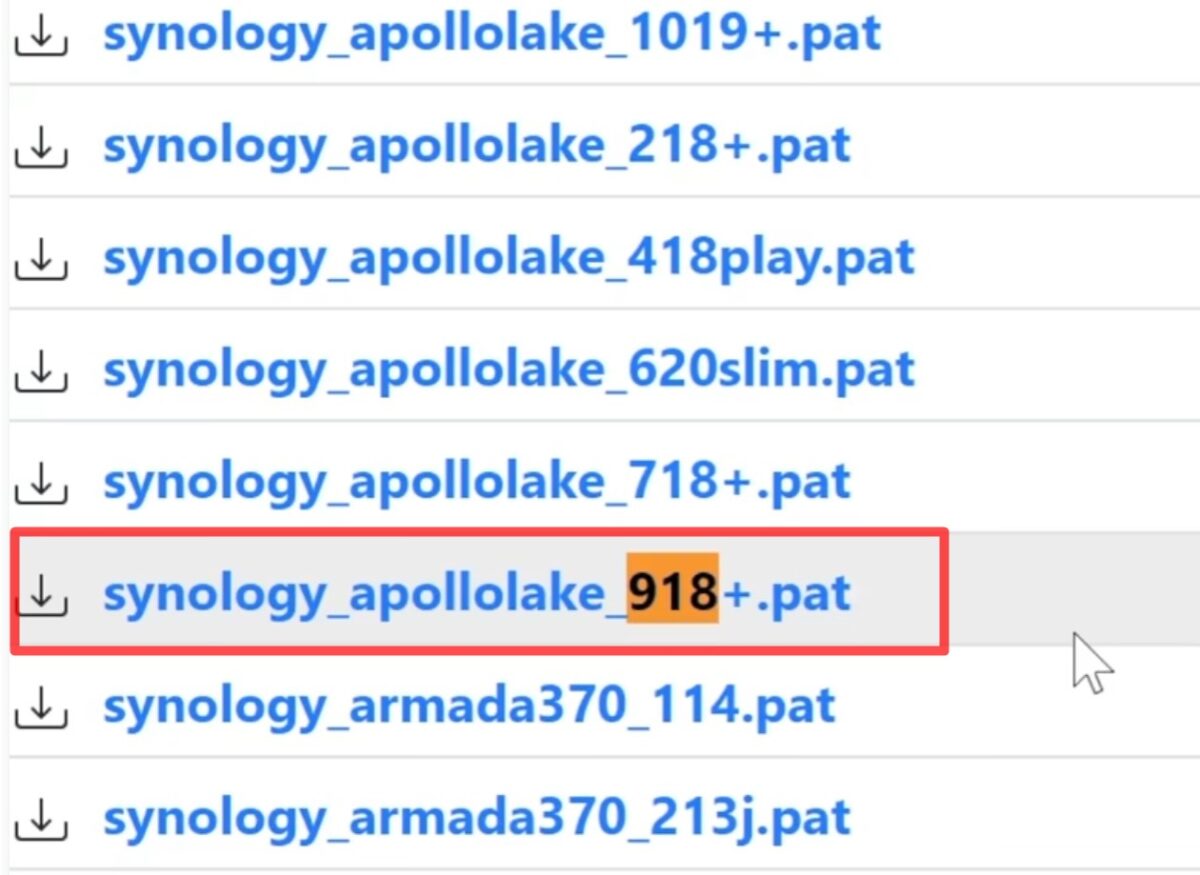
下載pat檔案後,就可以回到瀏覽器去安裝
這個提示代表“我要開始安裝Synology DSM 7.1.1 系統囉,硬碟資料都要被我幹掉了喔”
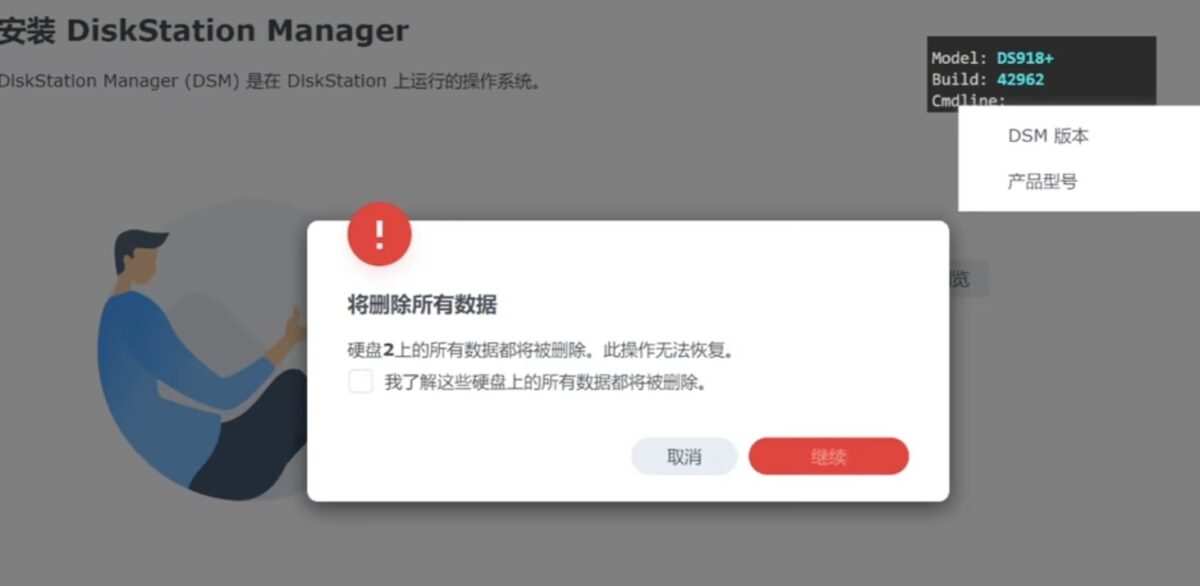
繼續,正式安裝黑群暉,安裝時間大約10分鐘 (看你電腦速度)
接著就會重新開機
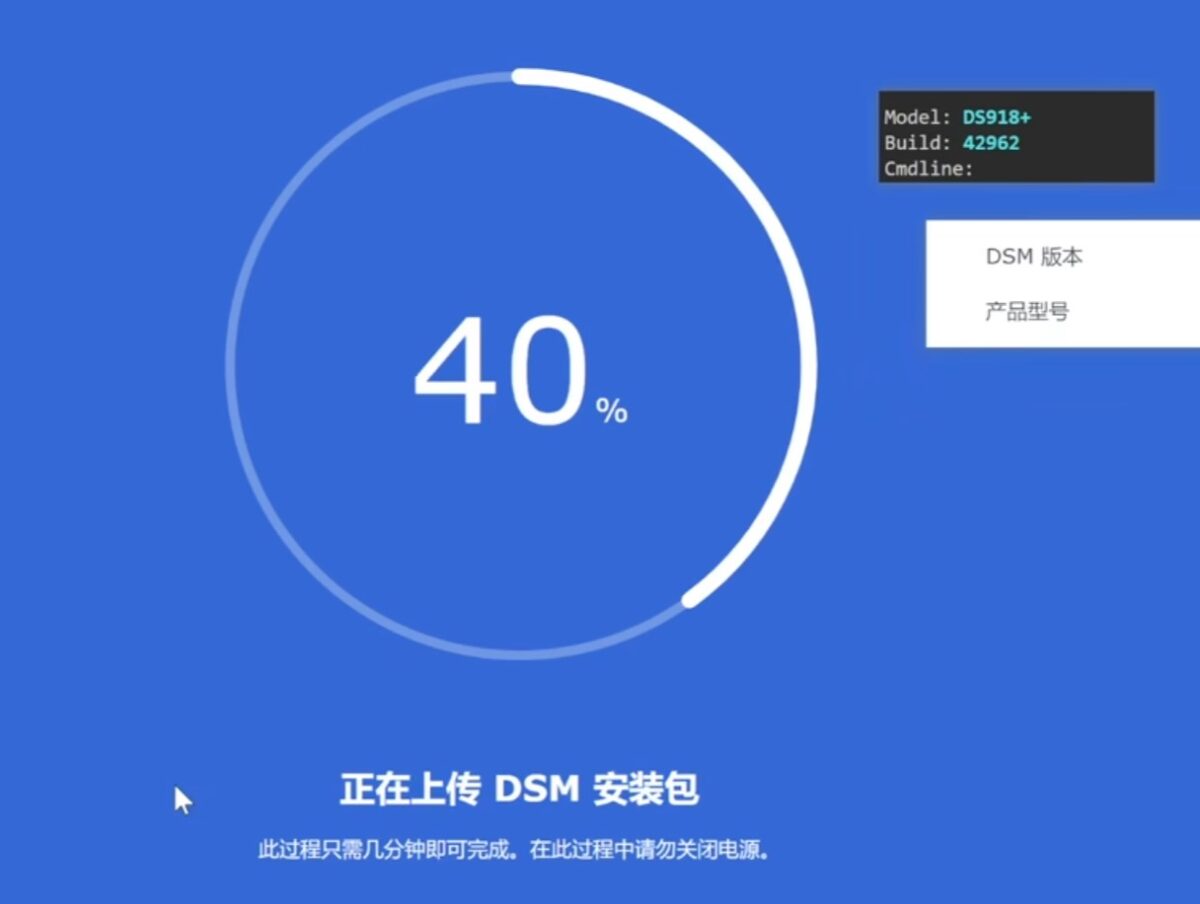
出現這畫面,代表你的 “🤘黑群暉7 大功告成🤘“
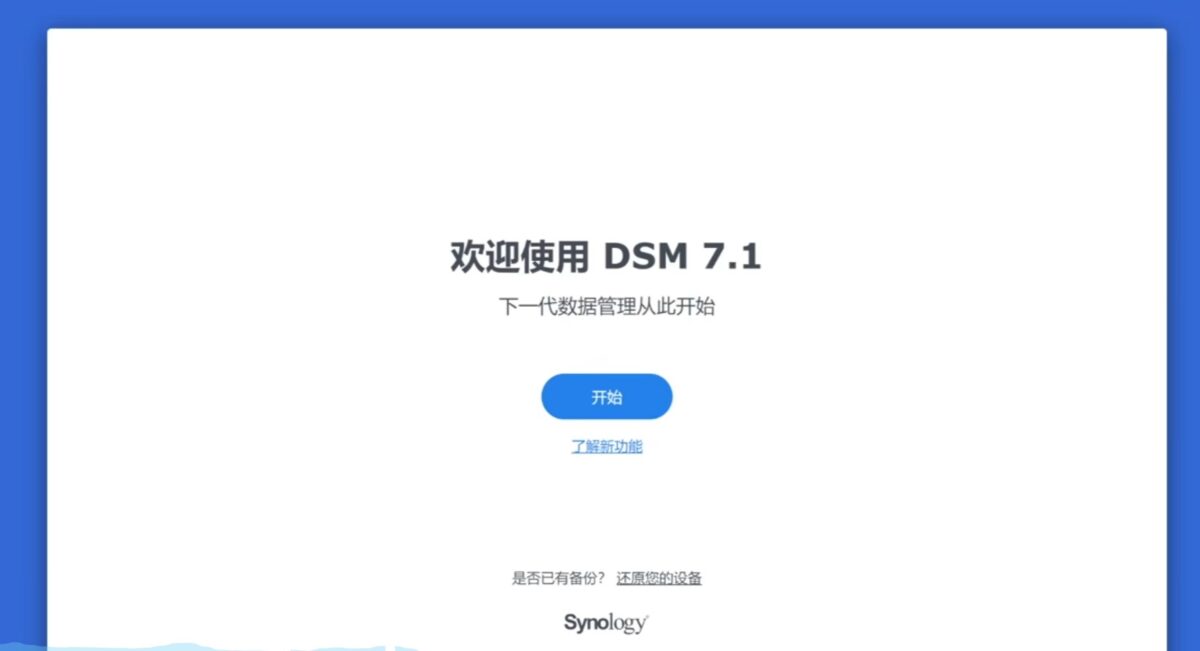
接著按照精靈一步一步就好,但更新一定要選擇手動,畢竟是黑群暉….
系統穩定用就好,更新可能會死雞
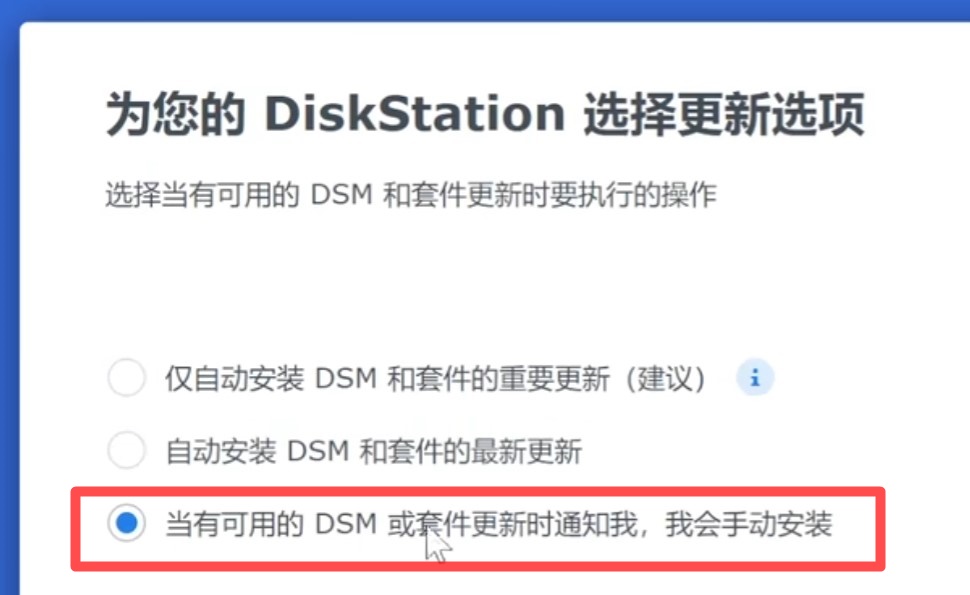
不管你怎麼用NAS,請務必記住3-2-1備份原則
>至少製作3份備份
>將備份分別存放在2種不同儲存媒體
>至少1份放在異地保存
Synology 比較像是幫你自動蒐集手機上的照片影片,你再透過外接隨身碟一次打包,這樣才是安全作法。此外黑群暉無法從外網連入,只能內網使用,也不建議在公司行號使用(除非你老闆心臟夠強,你扛的起)
常見問題 Q&A
1,Intel 4代以後的處理器建議選擇918、920引導,3代以前處理器選3615引導。
2,引導成功後提示沒有硬碟? 進入BIOS 把硬碟模式改成ACHI,然後群暉不吃IDE硬碟
3,啟動後有IP,但透過Find網頁找不到正確頁面? 請更換引導機型,例如918換920、3615
4,如果黑群暉7怎麼裝都不行,就改試試看DSM 6版本,DSM 6版本對於舊硬體相容性較高

喜歡這篇文章的話,請幫這篇文章點個讚,或者到 雲爸的3C學園按個讚,快速得到最新的文章喔
有任何疑問,歡迎加入《3C問題互助團》社團這裡可以讓大家互相討論手機、電腦問題
不定時我也會在這邊舉辦抽獎,歡迎一起來聊聊


發佈留言